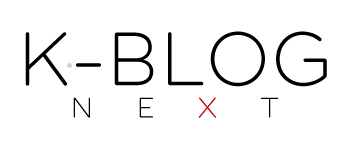やっとの思いで購入した「PlayStation 4 Pro」
以前からやってみたかった「SSD換装」をやってみたいと思います。
前回:PlayStation 4 Pro 用ソニー純正「縦置きスタンド」&「コントローラー置き場」を購入した話
色々ありましたが、無事購入できました。
グランツーリスモやホライゾンをプレイして楽しんだりしていますが、少しネックなのが「ロード時間」でした。最近のゲームはデータ量も多く、非常に長い時間のロードが起こる場合があります。
そこで定番となっている「HDD→SSD換装」をやってみます。
色々と調べてみると、PS4とPS4 Proではスペック上の違いから「外付けSSD」にするか「内蔵SSDに交換」という選択肢があるようです。その理由としてPS4では「SATA2.0相当」、PS4 Proでは「SATA3.0相当」という違いからくるデータ転送量の速さに関係しているんだとか。
この場合、PS4はSATA2.0 よりUSB3.0の方が早いので「外付け」、PS4 ProはSATA3.0の方が早いから「内蔵HDDをSSDに交換」ということになります。
私の場合は「SSDに交換」という選択肢になりますので、早速やってみました。
購入したSSDについて
今回購入した「内蔵SSD」はこちら。
Western Digital製「WDS100T2B0A」です。
容量は1TBで、TLC方式の64層3D NANDを採用しているSSDです。
選んだ理由は、個人的にWD社製のHDDやSSDをよく利用するので、その流れで購入した形です。お値段も他社と比べて比較的お買い得ですし。
ちなみにお値段は12,980円くらいだったと思います。
さて、さっそくPS4 Proに取り付けたいと思います。
手順① PS4用の再インストールファイルを用意する
SSDに換装するので、PS4の再インストール用ファイルが必要になります。
→システムソフトウェア アップデート | PS4 – PlayStation – PlayStation
こちらのページの【再インストール用】と書かれているファイルをダウンロードして、USBメモリやUSBストレージ機器の中にいれます(空き容量は1.1GB必要)
私はUSBメモリを使用しました。
ここで注意が必要です。
USBメモリ内には「PS4」というフォルダを作成、さらにその中に「UPDATE」という名前のフォルダを作成して、先ほどの再インストール用ファイルを保存しなければなりません。
(ダウンロードしたファイルは「PS4UPDATE.PUP」のまま)
私はすっかり上記のことをやらずに「あれ?動かない…」とアタフタしました。
手順② バックアップ
次に、HDDに記録されているデータのバックアップです。
こちらには以下のやり方があります
- 全て消していいのでバックアップしない
- セーブデータなどをUSBもしくはサーバにアップロードして、ゲームなどは再インストールする
- HDD内のデータを丸っとコピーする
私は③を選びました。
インストールディスクなどを倉庫の奥底にしまってしまったりと色々とめんどくさいですので、PlayStationの設定項目にある「バックアップ」からすべてをそのままバックアップしました。ただし、このやり方だと大容量のバックアップ保存場所が必要となります。私のバックアップデータの容量は「400GB弱」あったので、たまたま残っていた外付けHDD(500GB USB2.0)に保存することができました。
さらに、バックアップ作成にもかなりの時間(3~5時間?)がかかるのも注意が必要です。
手順③ PS4 Pro本体からHDDを取り出す
バックアップが完了したら、PS4ProからHDDを取り出しました。
本体を裏にして上記画像の場所にある「フタ」をとります。このフタは①の突起部分を押し込みながら取り外して、次に②のネジを取り外します。
すると、HDDが顔を出しました。
随分とあっさりとれるんですねぇ。
抜き取ったら、HDDの四方がねじ止めされているので全て外します。
そして、SSDを取り付けます。
SSDを取り付けたら、先ほどと逆の手順で取り付けていきます。
非常に簡単でした。
手順④ 再インストール&バックアップ復元
SSDを取り付けたら、PS4を起動。
その後、手順①で用意したUSBメモリをPS4に挿して画面に表示される指示通りに作業を行っていきます。すると勝手にPS4が再インストールされます。
無事起動出来たら、設定から「バックアップ復元」をして完了です。
全ての作業時間は5~7時間くらいかかりましたが、実際のところはほとんどが「バックアップ」と「復元」作業の時間で、実際の換装作業は数十分で終わってしまいます。
SSDに換装してのロード時間について
まず、PS4の起動が速くなったと実感しました。
手動で計測してみた感じは以下の通り。
HDD:28秒15
SSD:22秒82
適当な計測なのであてにはなりません。
また、作動音も静かになったような気がします。何かが回転している音がなくなり、ファンとディスクの起動音くらいしか聞こえません。
ゲームは「ホライゾン」を試してみました。
▼PS4ホーム画面→ホライゾン起動
HDD:35秒
SSD:32秒
▼ホライゾン起動→コンティニューを押して操作可能になるまで
HDD:46秒
SSD:27秒
こちらも適当な計測です。
ただ、明らかに速さを実感できます。
SSDの場合、ロード画面ではいきなり1/3くらいロードが完了しており、グイグイとロードバーが進んでいくのが非常に気持ちが良いですねぇ。
PS4ホーム画面からのホライズンTOPまでは、省略できない会社名などが表示されるのであまり変わりませんでした。
これは早期にやるべきでした。
他にも「グランツーリスモ」なども試しましたが、レースまでのロード時間などが改善されて、一旦コントローラを置いて待機ということがなくなりました。あと一番うれしかったのが、ナスネの起動時間が圧倒的な速さになり、ストレスなく視聴できるようになったことです。
これは最高ですねぇ。
1TBのSSDは比較的高価になってくるので少し躊躇してしまうかもしれませんが、絶対にやって損はないカスタマイズだと思いました。
正直、最初からお値段上乗せして「純正SSD」を搭載してくれてもいいと思うんですが、さすがにPS4では無理だったのかもしれません。その改善点は「PS5」では実施されているので、次世代機の性能が非常に楽しみになってきますねぇ。
追伸:
ホライゾンも楽しんでいるんですが、そろそろ終わりが見えてきました。何か良いゲームないか探しています。ラスアス2もいいんですが、ホライゾンのように楽しく戦えるシステムのゲームがあったらいいなと思っています。